Penetrationstest kan involvere interaktion med forskellige netværk og routere, der også kan kompromittere Kalis sikkerhed.
Dette indlæg vil demonstrere:
Hvordan sikrer man Kali Linux?
For at sikre Kali Linux-systemet skal brugeren følge nogle væsentlige trin, såsom at holde Kali Linux opdateret, ændre standard root-adgangskoden, da den let kan bruges af enhver uautoriseret bruger, administrere indgående og udgående trafik via en firewall, anonymt surfe på internettet og mange flere.
Følg nedenstående trin for at sikre Kali Linux fuldstændigt.
Trin 1: Opdater Kali Linux
For at sikre Kali Linux-systemet skal brugerne holde Kali-billedet og -lageret opdateret. Til dette formål skal du starte Kalis terminal ved hjælp af ' CTRL+ALT+T ” nøgle. Udfør derefter ' passende opdatering kommando:
sudo passende opdatering
Dette vil opdatere Kali Linux med nye rullende udgivelser:
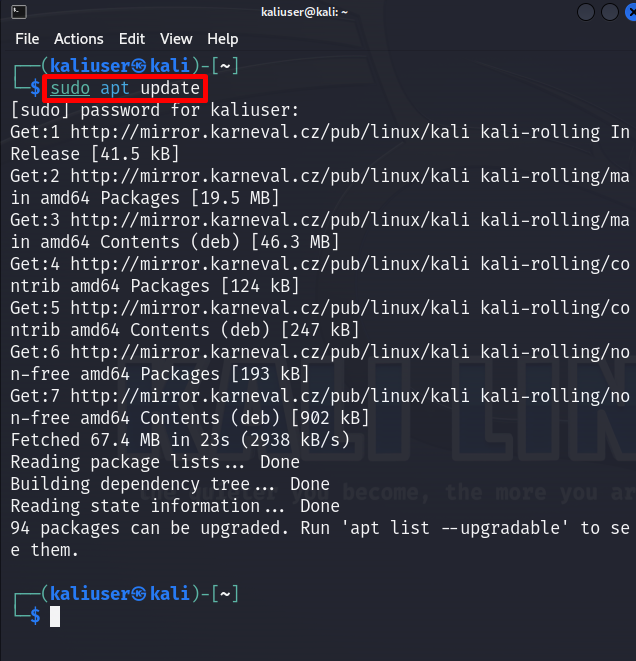
Ovenstående output viser, at ' 94 ”-pakker skal opgraderes. Opgradering af pakken med nye funktioner kan også hjælpe med at forhindre Kali i sikkerhedsangreb.
For at opgradere pakkerne i Kali skal du køre ' passende opgradering ' kommando med ' sudo 'rettigheder:
sudo passende opgradering -ogDet ' -og ” mulighed tillader operationen at bruge den nødvendige diskplads:
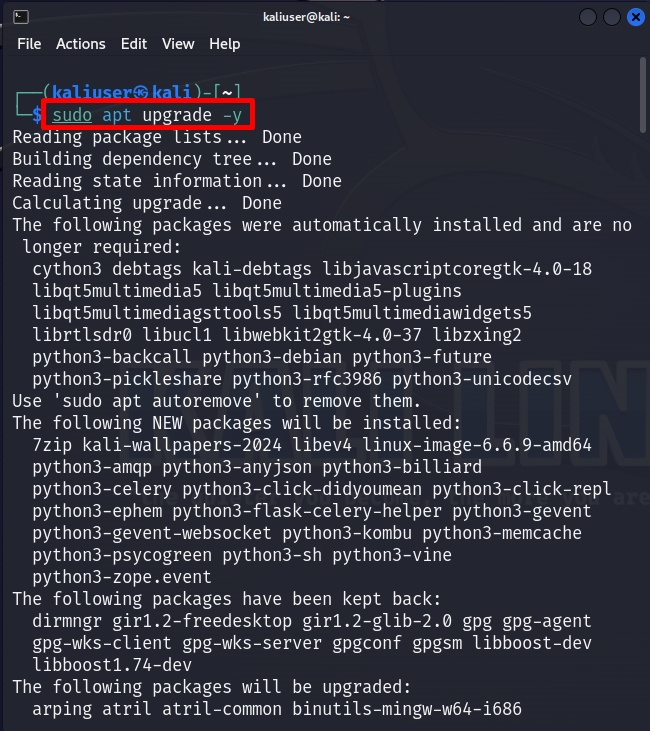
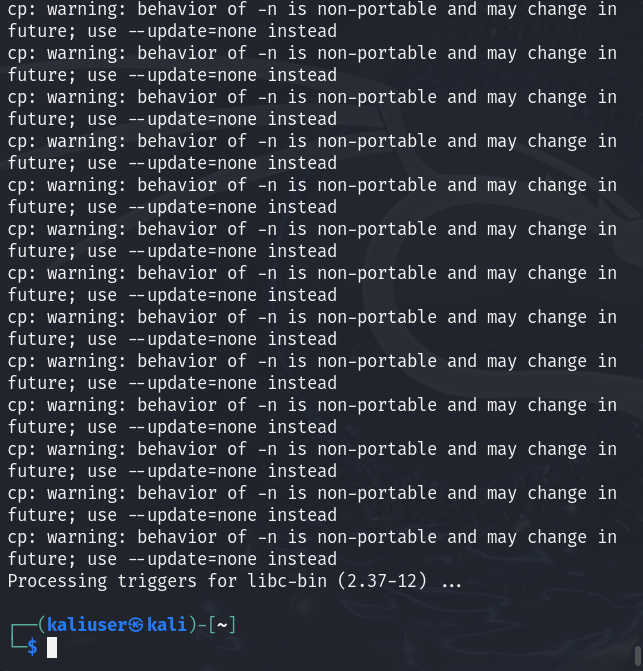
Trin 2: Sikre din identitet
For at sikre Kali-systemet skal brugere skjule deres identitet ved at ændre værtsnavnet. Nogle gange har brugere brug for at surfe på internettet, dette trin vil tillade angribere at få adgang til dit system via din identitet. For at sikre din identitet vil vi anbefale dig at downloade og bruge ' Tor browser ”. Dette gør det muligt for os at gennemse information eller websteder anonymt. For at installere Tor-browseren skal du navigere til vores tilknyttede artikel .
Brugeren kan dog også skjule identiteten ved at ændre værtsnavnet til ' 8.8.8.8 ”. Til dette formål skal du først åbne ' resolv.conf '-fil i en hvilken som helst teksteditor som gjort nedenfor:
sudo nano / etc / resolv.conf 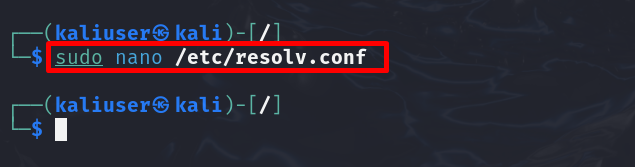
Udskift derefter ' navneserver ' værdi med ' 8.8.8.8 ”. Dette vil skjule din rigtige identitet over internettet:
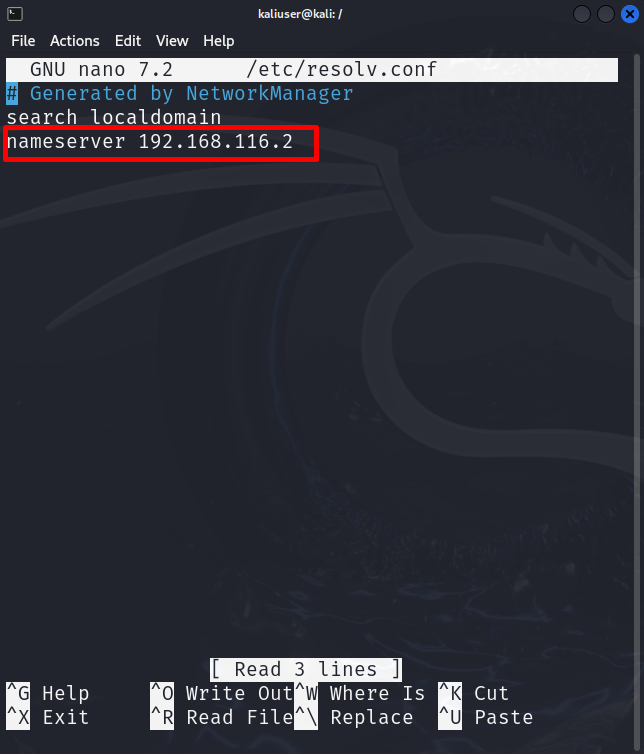
For at gemme ændringerne i nano-editoren, brug ' CTRL+S ' og for at afslutte editoren brug ' CTRL+X ”.
Trin 3: Uprivilegeret brugerkonto
Direkte brug af en root-konto på Kali er ikke en anbefalet mulighed af sikkerhedsmæssige årsager. For at sikre din root-konto skal brugeren oprette en uprivilegeret konto, der bruges som root-kontoen, men som altid står lavere end root-kontoen. Vi bruger allerede en uprivilegeret konto. Så for at demonstrere processen skal vi logge ind på root-kontoen.
For at logge ind på root-brugerterminalen skal du bruge ' sudo su kommando:
sudo hans 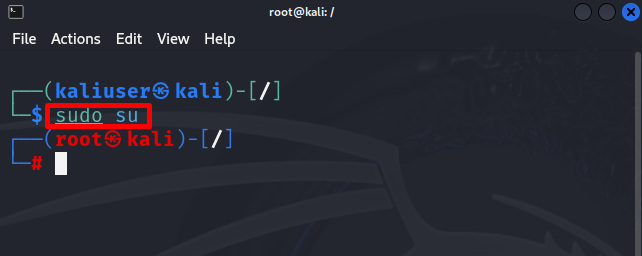
Tilføj derefter den nye bruger i Kali Linux ved at bruge ' adduser
Denne handling vil opmuntre dig til at indstille nye adgangskoder til en ny bruger og ekstra information såsom fulde navn, værelsesnummer, arbejdstelefon og mange flere. Vi har tilføjet dummy information til illustration:
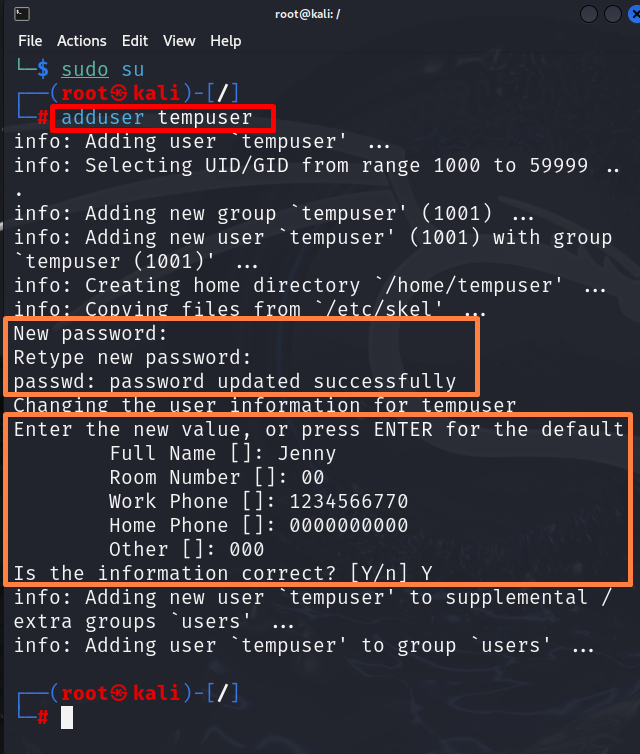
Når du har oprettet den nye bruger, skal du tilføje brugeren til sudo-brugergruppen for at tildele administrative rettigheder:
brugermod -en -G sudo midlertidigt 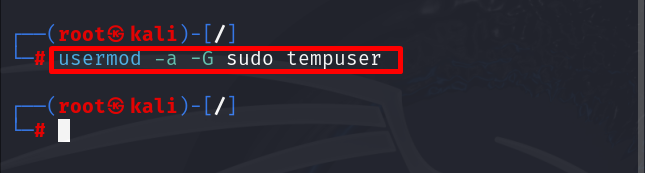
Alt dette tilføjer 'tempuser' til sudo-brugergruppen.
Trin 4: Skift root-adgangskode
Standard root-adgangskoden til Kali Linux er ' toor ” som kan være let tilgængelig for enhver ondsindet bruger. Det anbefales ikke at bruge standard Kali root adgangskode.
For at ændre ' rod ' adgangskode, skal du åbne rodterminalen med ' sudo su ”. Derefter skal du blot køre ' passwd ” kommando. Denne kommando vil bede dig om at indstille en ny adgangskode:
passwd 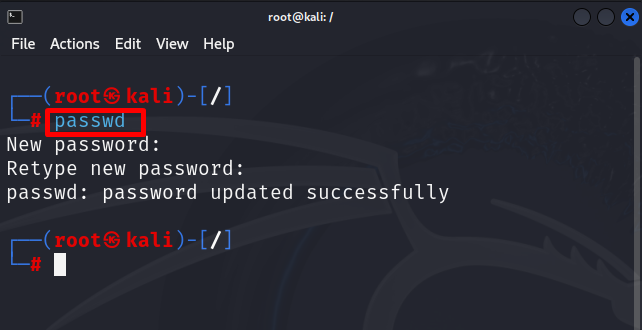
Her har vi opdateret Kali root brugeradgangskoden.
Trin 5: Overvåg logfiler
For at tjekke for sikkerhedsrisici og for at debugge problemerne og Kalis fejl, kan brugeren overvåge Kalis log. Dette kan også sikre Kali-systemet. For at overvåge Kalis logfil skal du navigere til ' /var/log ' bibliotek ved hjælp af ' cd ”. Kør derefter ' ls ' for at se logfilen:
cd / var / logls
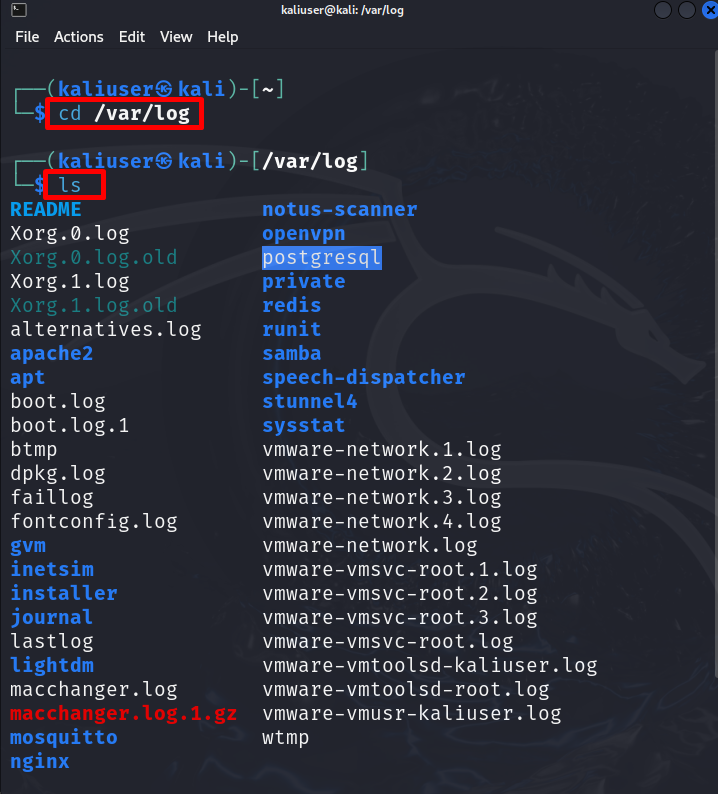
Imidlertid er mange logovervågningsværktøjer også tilgængelige for Kali Linux, såsom ' logcheck ' eller ' Top ”. Kali leverer også den indbyggede ' xfce4-taskmanager ” værktøj til at se og overvåge den kørende opgave på systemet.
For at starte Task Manager-værktøjet skal du åbne Kali-applikationsmenuen og søge efter ' xfce4-taskmanager ”. Start derefter det nedenstående værktøj:
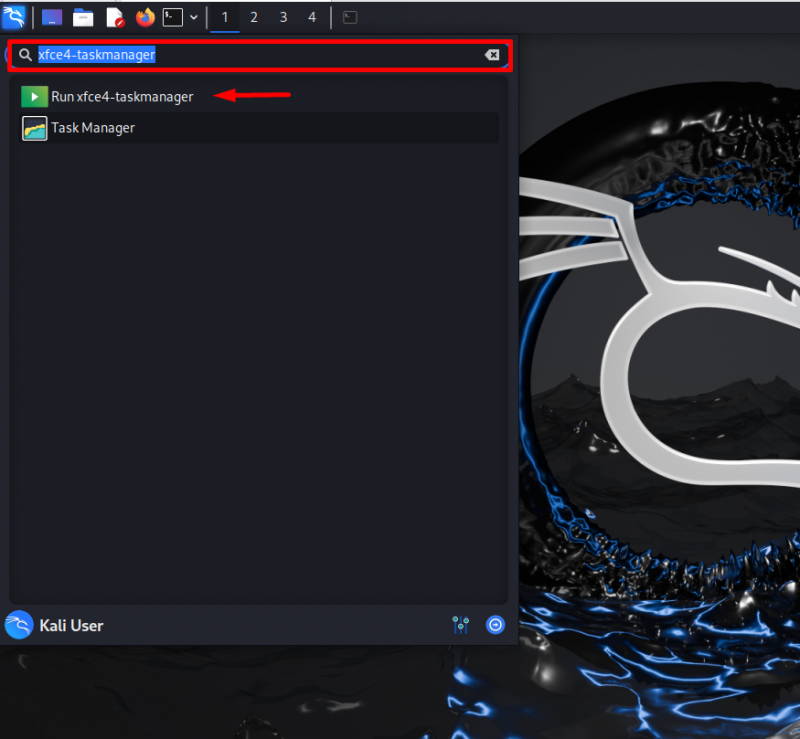
Fra nedenstående vindue kan brugeren se kørende opgaver og processer. De kan også administrere og afslutte ondsindede opgaver:
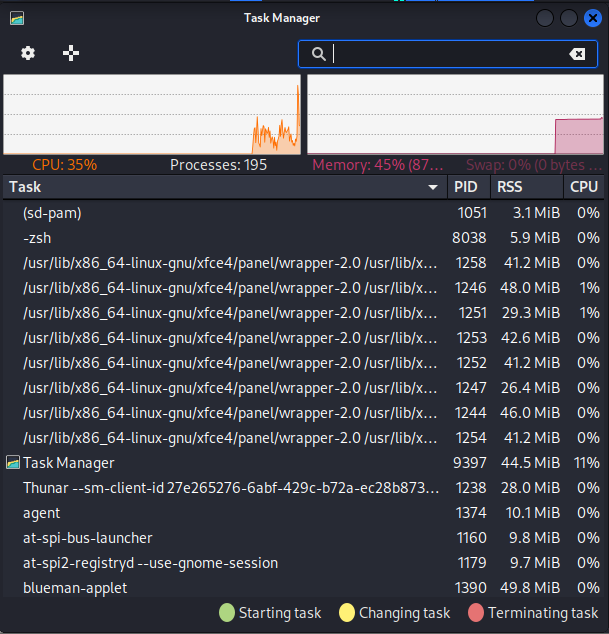
Trin 6: Skift standard SSH-nøgle
SSH-nøgle er en reel risiko for Kalis sikkerhed, da den er en kronjuvel til fjernadgang til systemet. Angriberne kan bruge stjålne nøgler og nemt få adgang til brugerens følsomme data. Da Kali også bruges til angrebsformål, kan dets sikkerhed blive kompromitteret. Så vi foreslår, at du opdaterer SSH-nøglerne til Kali.
For at generere den nye SSH-nøgle, prøv at oprette en sikkerhedskopi af de gamle SSH-nøgler. Til dette formål skal du først navigere til ' /etc/ssh ” bibliotek:
cd / etc / ssh 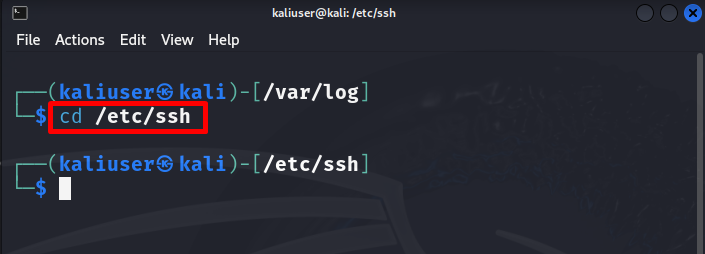
Opret derefter en ny backup-mappe ved hjælp af ' mkdir
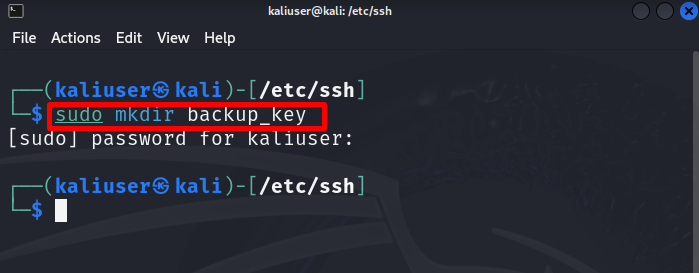
Flyt alle ' ssh_host ” filer til backup-mappen ved hjælp af nedenstående kommando:
sudo mv ssh_host_ * backup_key 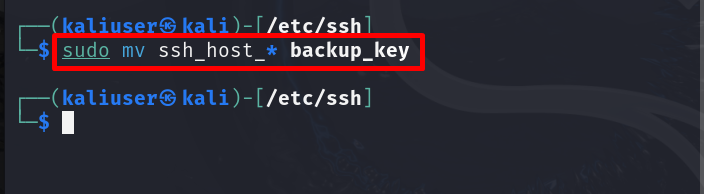
Generer nu de nye SSH-nøgler ved hjælp af nedenstående kommando:
sudo dpkg-reconfigure openssh-server 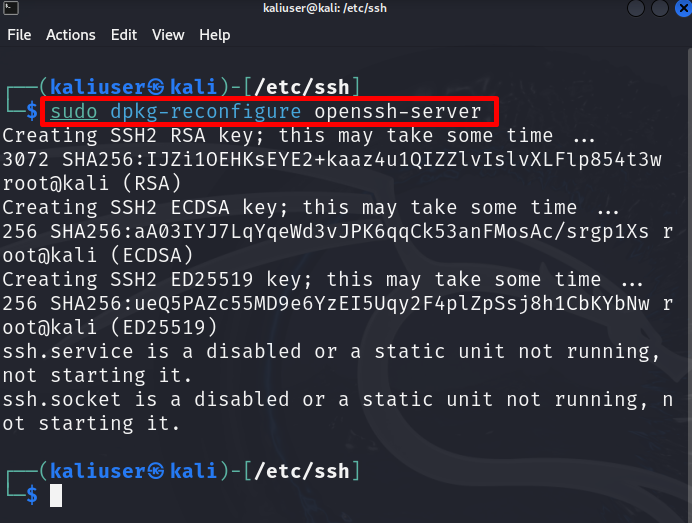
Trin 7: Firewall-konfiguration
For at kontrollere og administrere Kali indgående og udgående trafik skal du installere Linux Firewall-administrationsværktøjet. Dette vil gøre os i stand til at sætte regler for onlinetrafik.
For at installere Firewall-værktøjet på Kali skal du køre den givne kommando:
sudo passende installere ufw 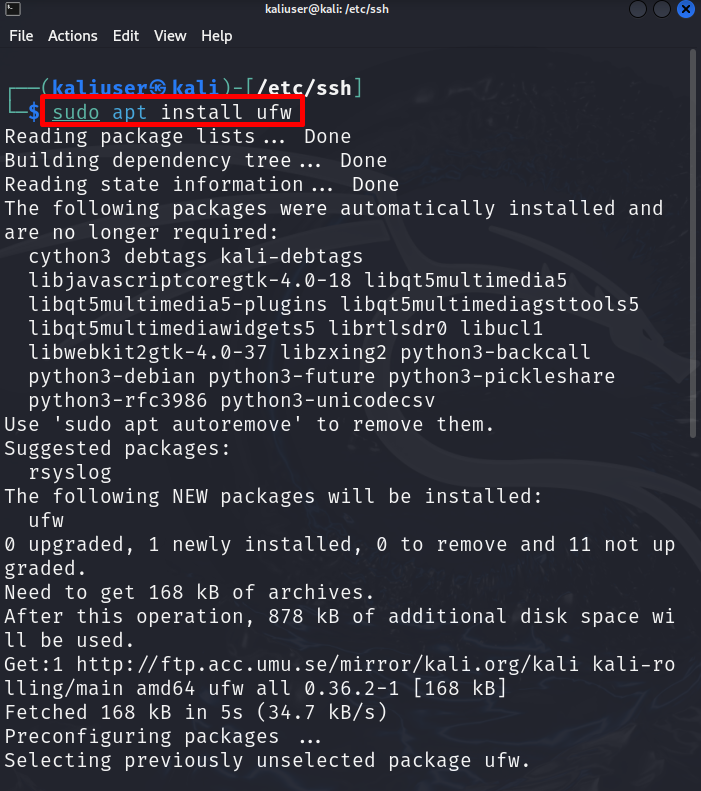
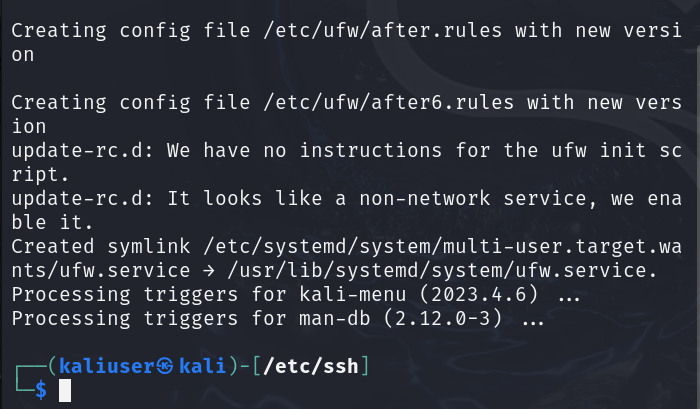
Efter installation af firewallen skal du aktivere den på systemet ved at bruge ' ufw aktivere kommando:
sudo ufw aktivere 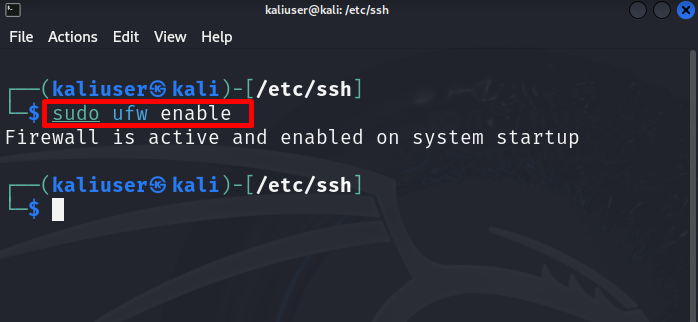
For at administrere indgående trafik eller eksplicit tillade den indgående trafik, skal du indstille standardregelen som ' nægte ”. Til dette formål skal du udføre kommandoen nedenfor:
sudo ufw standard nægte indgående 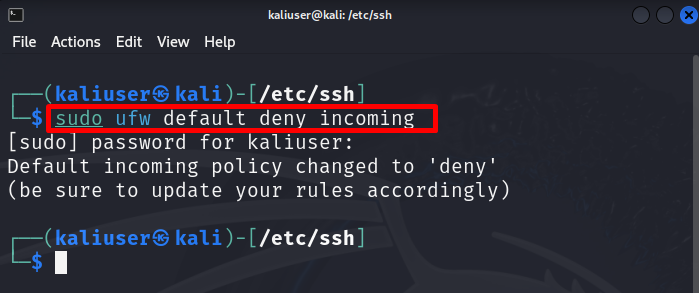
Indstil derefter standardreglen for udgående trafik som ' give lov til ” til browserdata på internettet eller få adgang til enhver onlinekilde:
sudo ufw standard tillade udgående 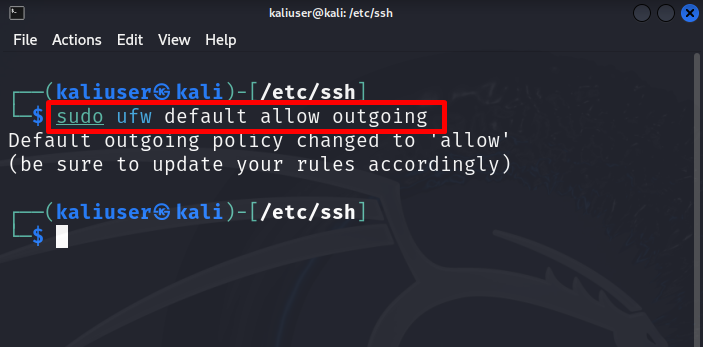
Dette er de trin, der fuldstændigt kan sikre Kali Linux.
Konklusion
For at sikre Kali Linux fuldstændigt skal brugerne følge nogle væsentlige sikkerhedstrin, såsom at ændre standard root-adgangskoden, surfe anonymt over internettet, generere private SSH-nøgler, konfigurere en firewall til at styre trafik og overvåge Kalis logfiler. Vi har dækket trinene til at sikre Kali Linux.